휴대폰 또는 PC에서 줌 프로필 사진을 제거하는 방법

Zoom 프로필 사진을 제거하는 방법과 그 과정에서 발생할 수 있는 문제를 해결하는 방법을 알아보세요. 간단한 단계로 프로필 사진을 클리어하세요.

Instagram 피드나 알림에 예기치 않게 스레드가 나타나는 것에 지치셨나요? 당신은 혼자가 아닙니다. 관심 있는 스레드를 읽는 것은 재미있을 수 있지만 Instagram과의 통합은 압도적일 수 있습니다. 다행스럽게도 스레드를 더 이상 보지 않으려면 Instagram 피드 및 알림 탭에서 스레드를 제거할 수 있습니다.
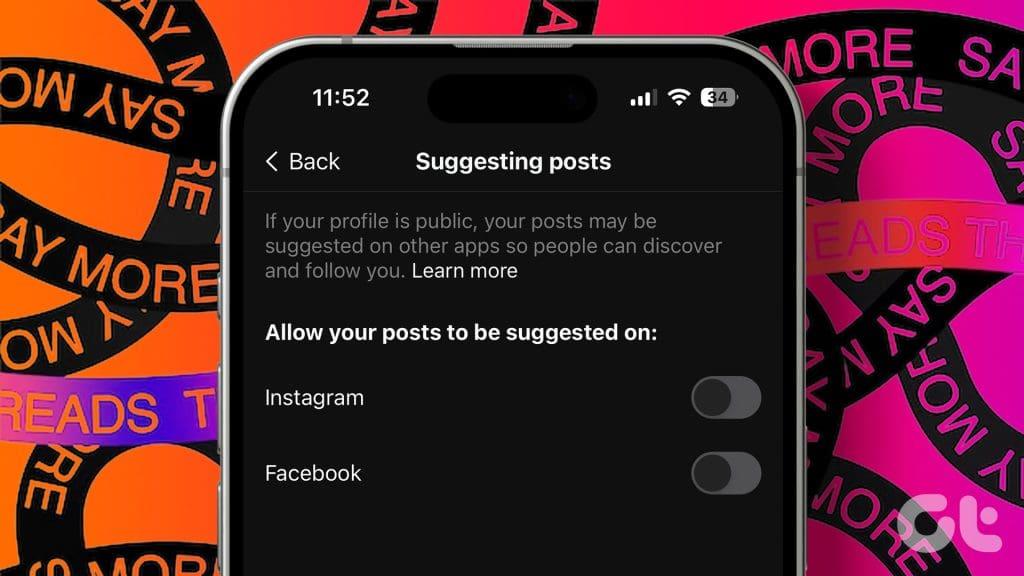
Threads 출시 이후 Meta는 Instagram의 광범위한 사용자 기반을 활용하여 Threads를 홍보해 왔으며 그 결과 Instagram에 표시되는 Threads 게시물 및 알림 수가 증가했습니다 . 그러나 Threads의 팬이 아닌 경우 Threads가 Instagram 경험을 망치는 것을 방지하여 피드에 대한 통제권을 되찾는 방법을 보여 드리겠습니다.
Instagram은 알고리즘을 사용하여 앱 내 상호 작용을 기반으로 게시물과 계정을 추천합니다 . 하지만 마음에 들지 않는 게시물 제안을 숨겨 Instagram에서 유사한 게시물이 표시되지 않도록 할 수 있습니다. 해당 옵션을 사용하여 Instagram 앱에서 스레드 게시물 제안을 숨기는 방법은 다음과 같습니다.
1단계: 휴대폰에서 Instagram 앱을 열고 피드에서 Threads 게시물을 찾습니다.
2단계: 게시물 옆에 있는 점 3개 아이콘을 탭하고 나타나는 메뉴에서 숨기기를 선택하세요.
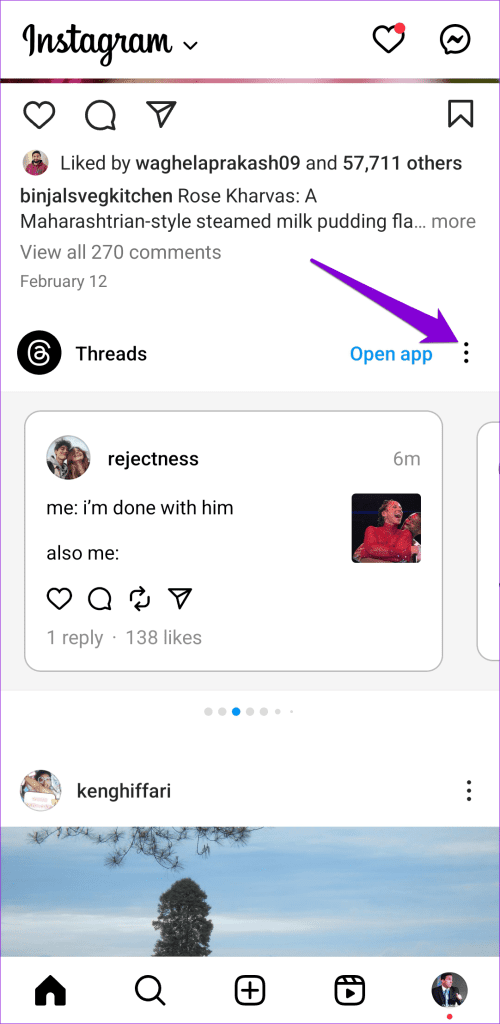

마찬가지로 Instagram에서 스레드 알림을 숨길 수 있습니다. 그렇게 하려면 Instagram 앱의 알림 섹션으로 이동하세요. 스레드 알림을 길게 누르고 '이와 같은 알림 끄기' 옵션을 선택하세요.
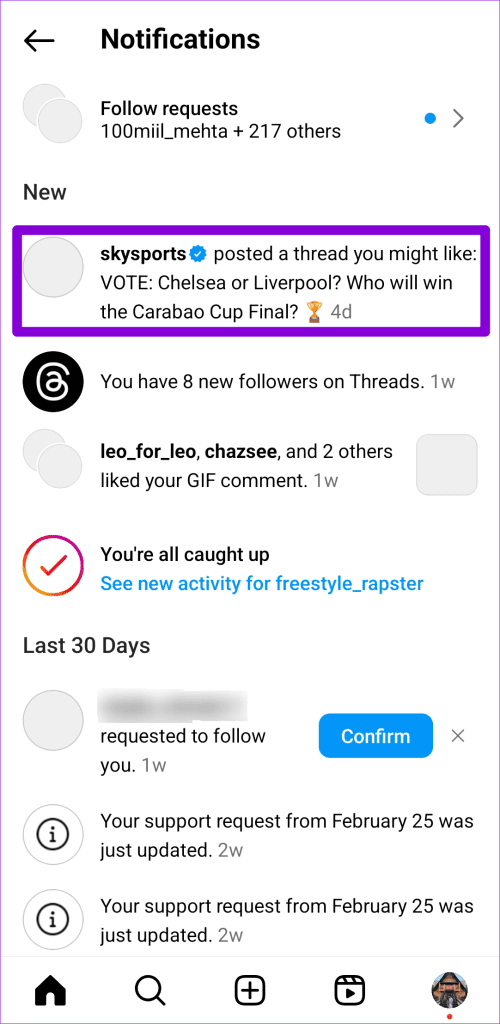
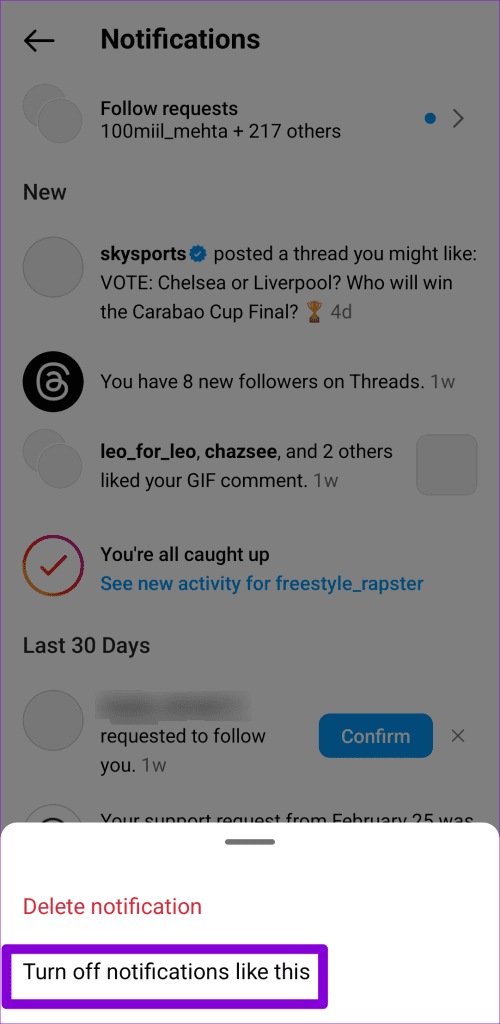
iPhone에서 Instagram을 사용하는 경우 스레드 알림을 왼쪽으로 스와이프하고 점 3개 아이콘을 탭한 다음 '알림 끄기' 옵션을 선택하세요.
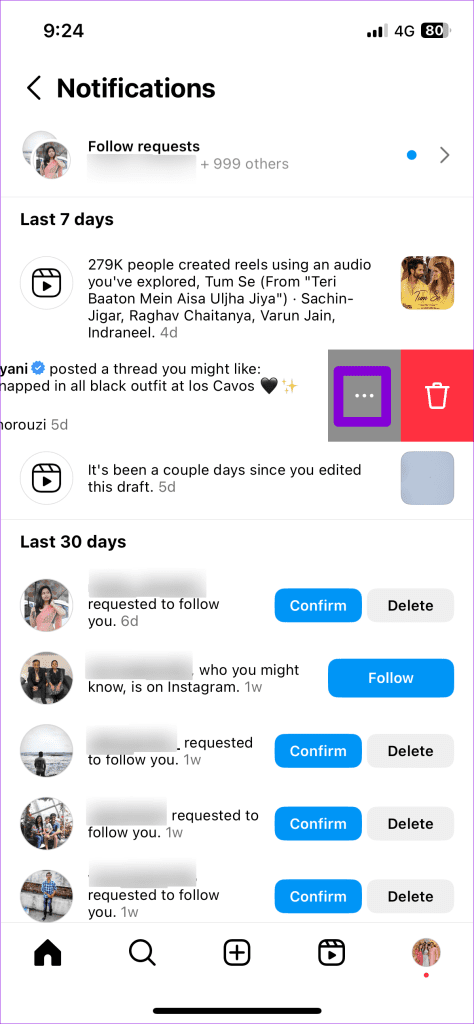
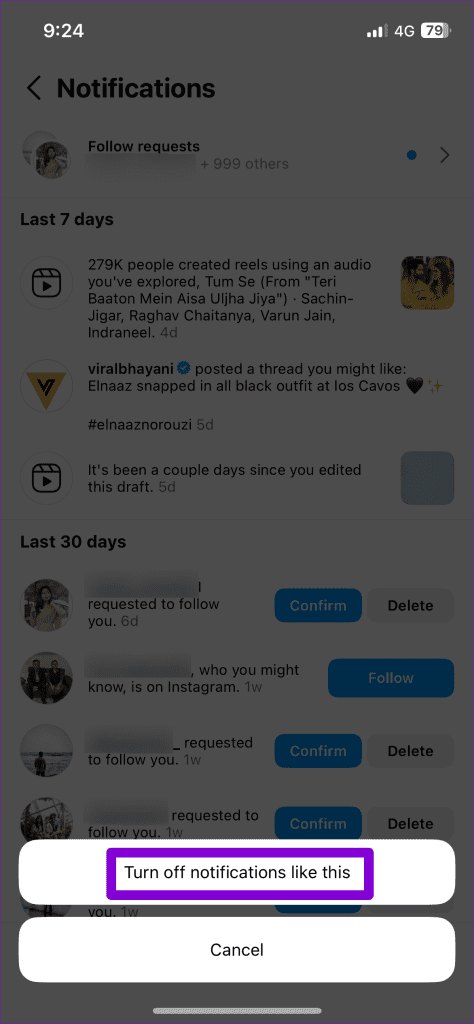
위의 단계를 몇 번 반복해야 할 수도 있습니다. 그러면 Instagram은 스레드의 게시물이나 알림을 표시하지 않습니다.
기본적으로 Instagram 피드에는 팔로우하지 않는 계정의 게시물이 포함됩니다. 이로 인해 스레드 및 기타 관련 없는 Instagram 게시물이 피드에 자주 나타날 수 있습니다. 이를 방지하려면 팔로우하는 계정의 게시물만 표시하도록 Instagram 피드를 구성할 수 있습니다.
휴대폰에서 인스타그램 앱을 엽니다. 왼쪽 상단에 있는 Instagram 로고를 누르고 팔로잉을 선택하세요. 그 후에는 팔로우하는 계정의 게시물만 볼 수 있어 피드에서 Threads 게시물이 효과적으로 숨겨집니다.


3. 스레드 알림을 숨기도록 Instagram 알림 설정 수정
Instagram은 귀하가 받는 알림을 완벽하게 제어할 수 있는 기능을 제공합니다. Instagram의 알림 섹션에 Threads 알림이 표시되지 않도록 하려면 다음 단계를 따르세요.
1단계: Instagram 앱을 열고 프로필 탭으로 전환합니다. 오른쪽 상단에 있는 메뉴 아이콘을 탭하고 설정 및 개인정보 보호를 선택하세요.
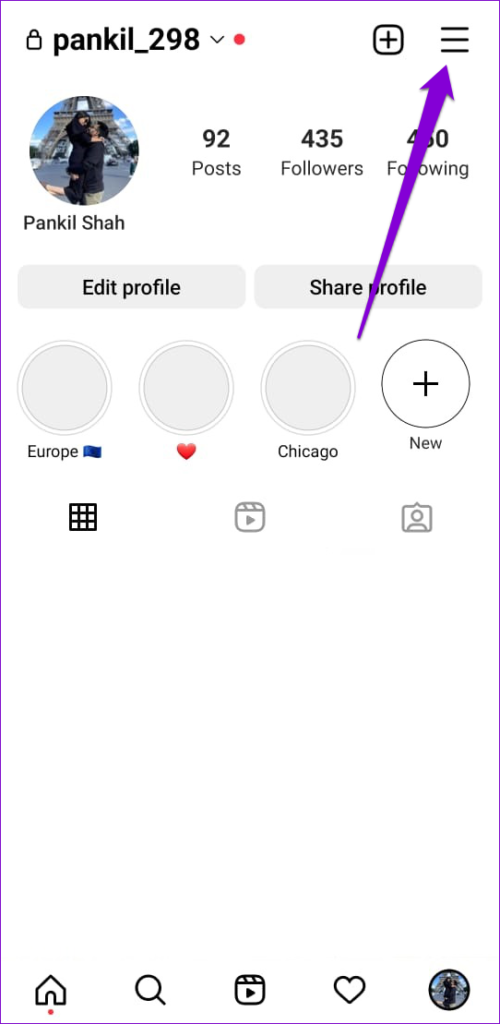
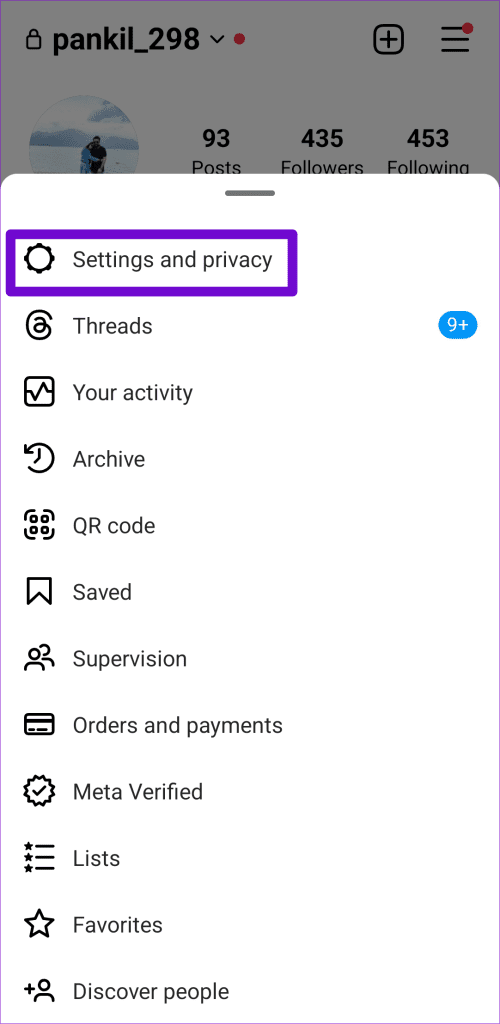
2단계: 알림을 선택하고 Instagram에서를 탭하세요.
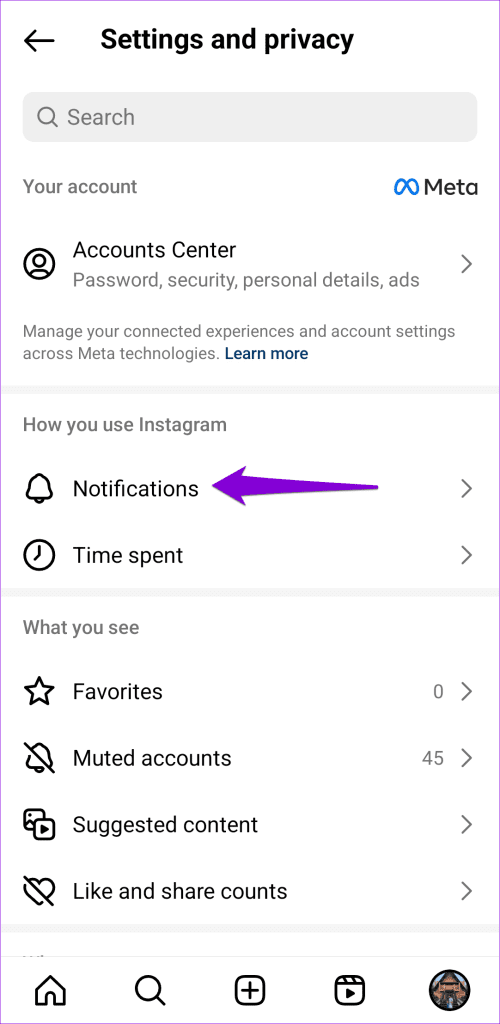
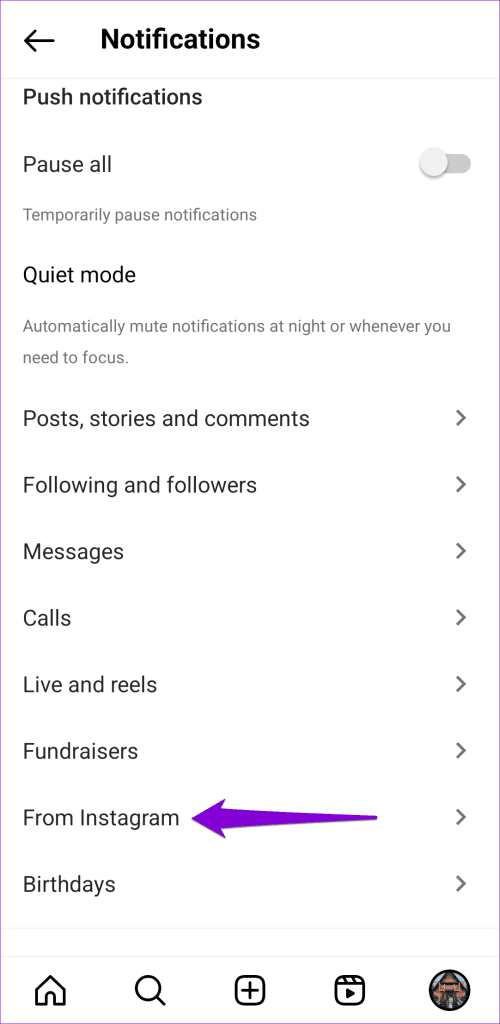
3단계: '제품 공지 및 피드백'에서 끄기를 선택합니다.
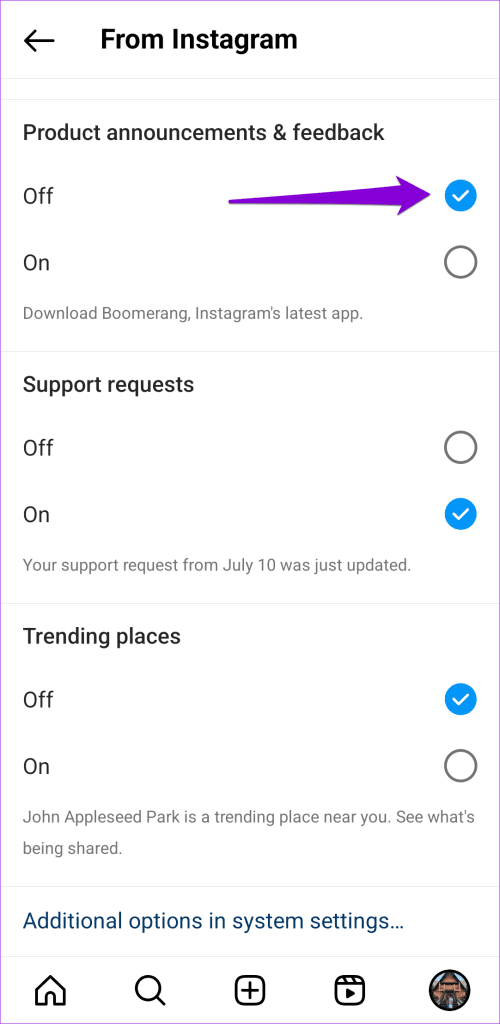
Threads 계정을 비활성화하는 것은 Instagram에서 Threads 보기를 중단하는 또 다른 방법입니다. 어쨌든 스레드를 사용하지 않는 경우 유용할 수 있습니다.
1단계: 휴대폰에서 Threads 앱을 엽니다. 프로필 탭으로 전환하세요. 오른쪽 상단의 메뉴 아이콘을 탭하고 다음 메뉴에서 계정을 선택하세요.

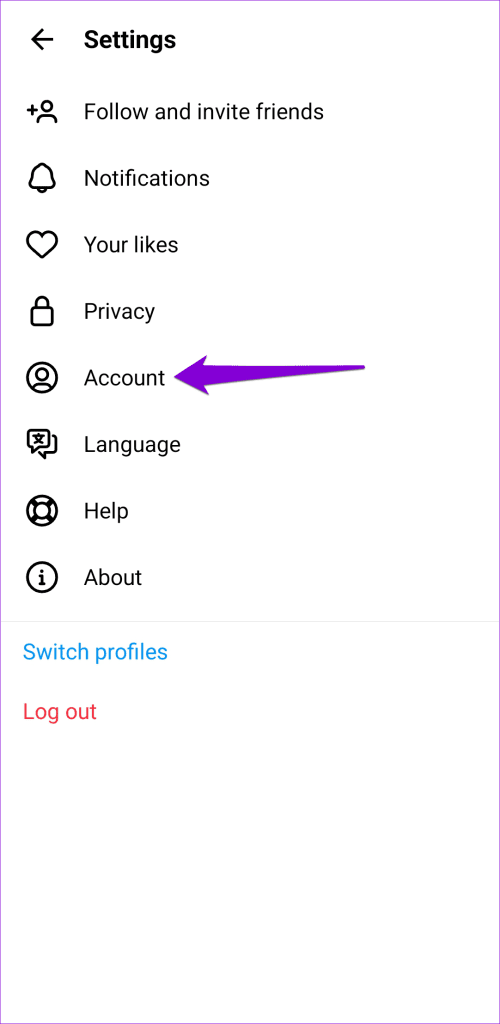
2단계: '프로필 비활성화 또는 삭제' 옵션을 선택합니다.
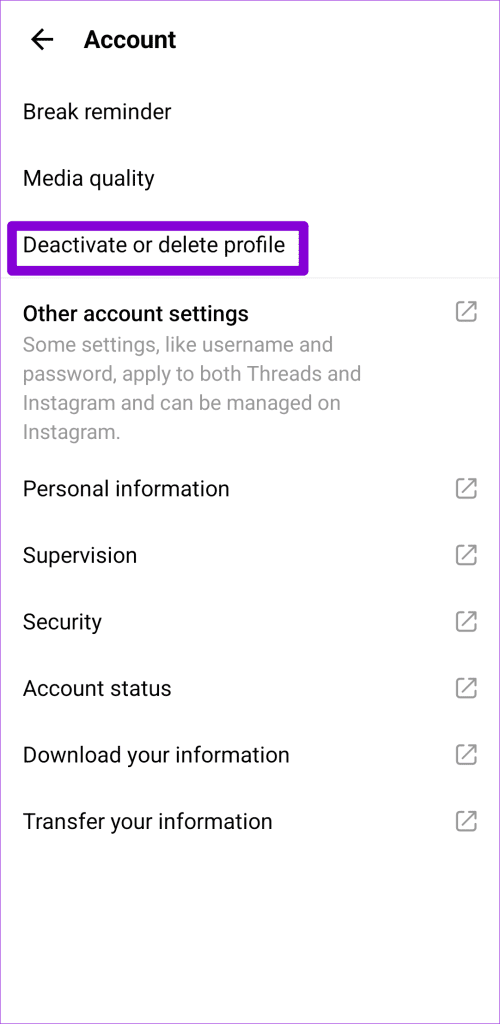
3단계: 프로필 비활성화를 누르고 비활성화를 선택하여 확인합니다.
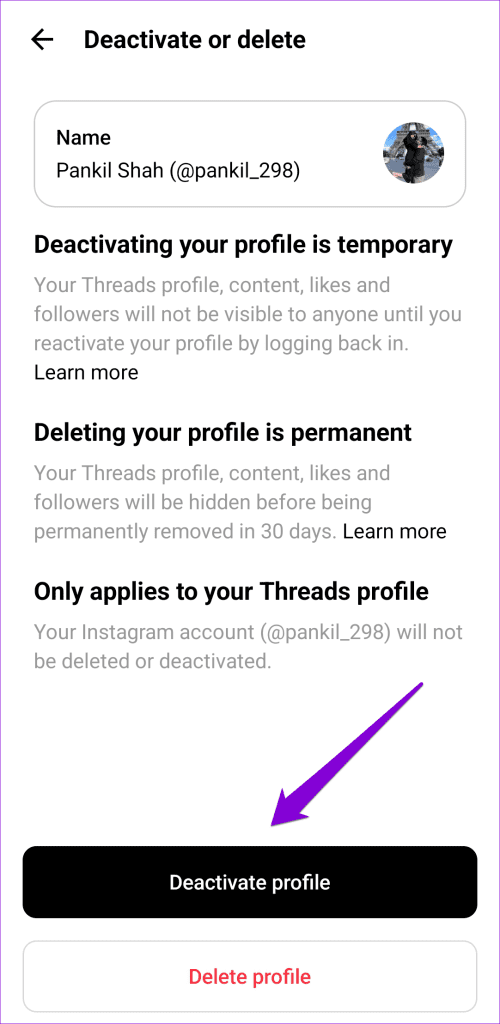
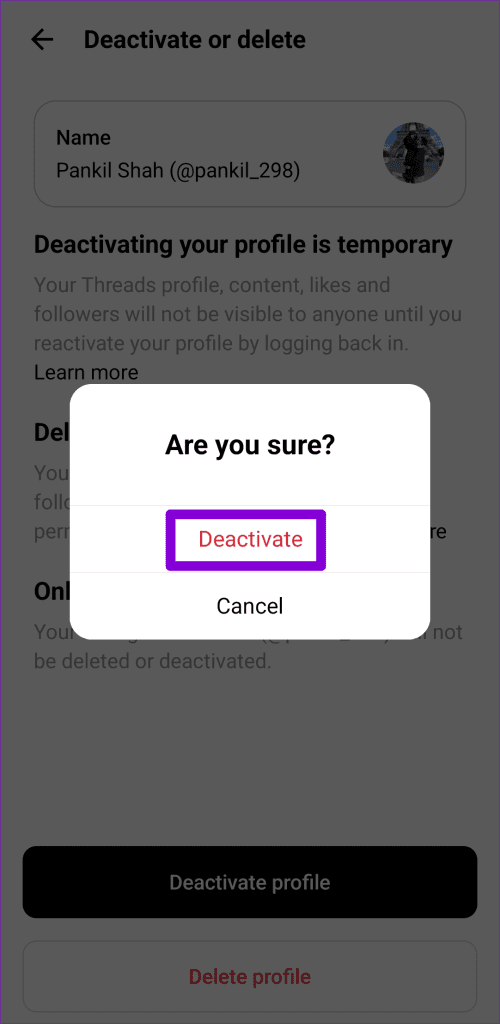
프로필을 비활성화하면 Instagram에서 스레드 게시물 제안 및 알림이 표시되지 않습니다. 또는 Threads를 다시 사용할 계획이 없다면 Threads 계정을 영구적으로 삭제 하도록 선택할 수 있습니다 .
Meta는 Instagram 피드에서 스레드 게시물을 숨길 수 있는 직접적인 옵션을 제공하지 않지만 게시물이 Instagram 및 Facebook에 표시되지 않도록 방지할 수 있습니다. 그러나 스레드에 대한 청중을 확대하려는 경우 이것이 최선의 선택이 아닐 수도 있습니다.
스레드 게시물을 Instagram과 Facebook에 게시하지 않으려면 다음 단계를 따르세요.
1단계: Android 또는 iPhone에서 Threads 앱을 열고 프로필 탭으로 전환합니다. 오른쪽 상단에 있는 메뉴 아이콘을 누르고 개인정보 보호를 선택하세요.
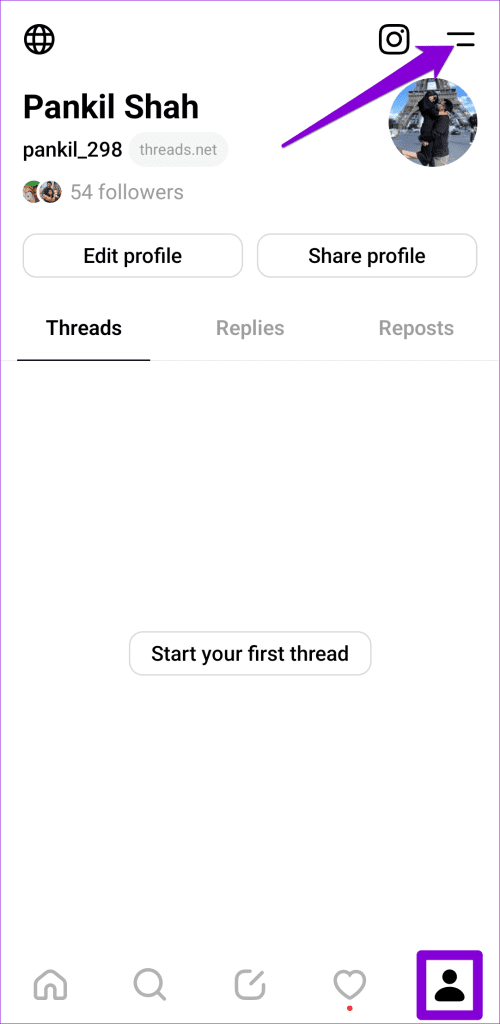
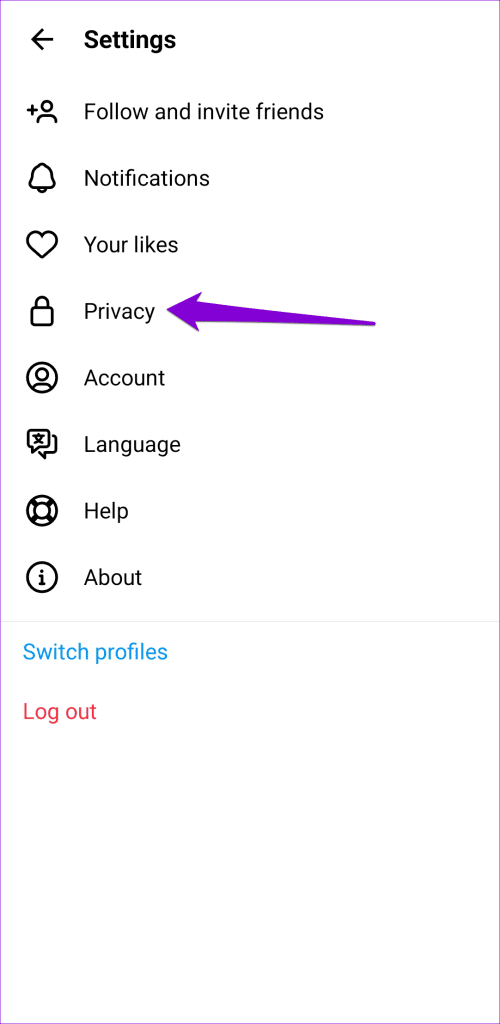
2단계: '다른 앱에 게시물 추천'을 탭하고 Instagram 및 Facebook 옆에 있는 토글을 끕니다.
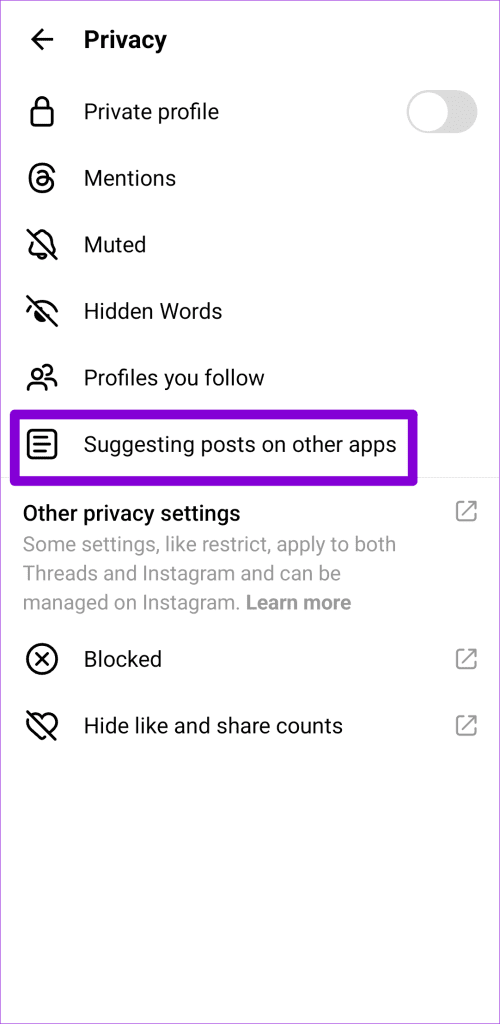
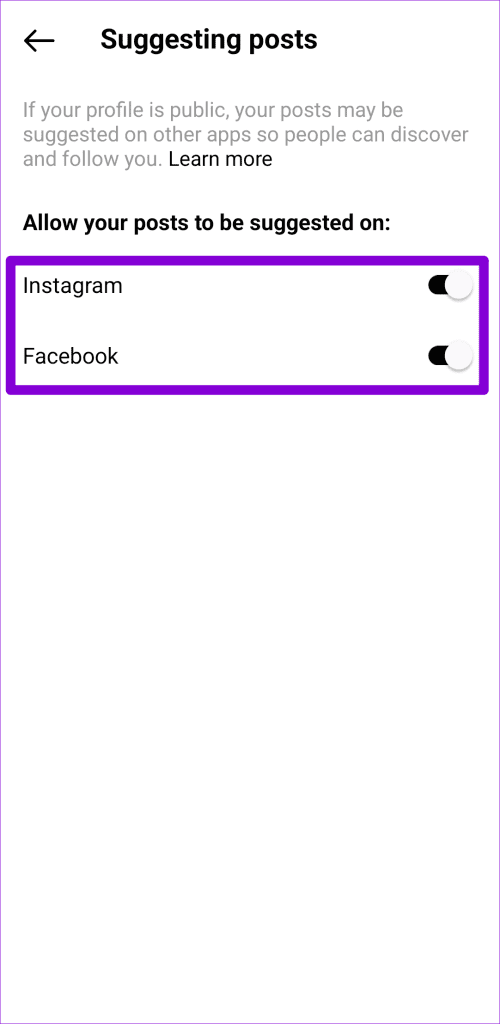
자주 묻는 질문
1. 인스타그램 추천글을 모두 끄는 방법이 있나요?
Instagram 앱에서 설정 메뉴를 열고 추천 콘텐츠를 탭한 후 '피드에서 추천 게시물 일시 중지' 옆에 있는 토글을 켭니다.
2. 휴대폰에서 Threads 알림을 비활성화하려면 어떻게 해야 합니까?
Threads 앱에서 설정 메뉴를 열고 알림으로 이동하세요. 그런 다음 모든 스레드 알림을 하나씩 끄십시오.
3. 스레드를 삭제하면 내 Instagram 계정도 삭제되나요?
아니요, Threads 계정을 비활성화하거나 삭제해도 Instagram 계정에는 영향을 미치지 않습니다.
Instagram에서 스레드 제거
스레드에 대한 참여도를 높이려는 Meta의 노력은 때때로 강요되거나 스팸으로 느껴질 수 있습니다. 다행히 위에서 언급한 팁을 사용하면 Instagram 앱에 Threads 게시물과 알림이 표시되지 않도록 할 수 있습니다.
Zoom 프로필 사진을 제거하는 방법과 그 과정에서 발생할 수 있는 문제를 해결하는 방법을 알아보세요. 간단한 단계로 프로필 사진을 클리어하세요.
Android에서 Google TTS(텍스트 음성 변환)를 변경하는 방법을 단계별로 설명합니다. 음성, 언어, 속도, 피치 설정을 최적화하는 방법을 알아보세요.
Microsoft Teams에서 항상 사용 가능한 상태를 유지하는 방법을 알아보세요. 간단한 단계로 클라이언트와의 원활한 소통을 보장하고, 상태 변경 원리와 설정 방법을 상세히 설명합니다.
Samsung Galaxy Tab S8에서 microSD 카드를 삽입, 제거, 포맷하는 방법을 단계별로 설명합니다. 최적의 microSD 카드 추천 및 스토리지 확장 팁 포함.
슬랙 메시지 삭제 방법을 개별/대량 삭제부터 자동 삭제 설정까지 5가지 방법으로 상세 설명. 삭제 후 복구 가능성, 관리자 권한 설정 등 실무 팁과 통계 자료 포함 가이드
Microsoft Lists의 5가지 주요 기능과 템플릿 활용법을 통해 업무 효율성을 40% 이상 개선하는 방법을 단계별로 설명합니다. Teams/SharePoint 연동 팁과 전문가 추천 워크플로우 제공
트위터에서 민감한 콘텐츠를 보는 방법을 알고 싶으신가요? 이 가이드에서는 웹 및 모바일 앱에서 민감한 콘텐츠를 활성화하는 방법을 단계별로 설명합니다. 트위터 설정을 최적화하는 방법을 알아보세요!
WhatsApp 사기를 피하는 방법을 알아보세요. 최신 소셜 미디어 사기 유형과 예방 팁을 확인하여 개인 정보를 안전하게 보호하세요.
OneDrive에서 "바로 가기를 이동할 수 없음" 오류를 해결하는 방법을 알아보세요. 파일 삭제, PC 연결 해제, 앱 업데이트, 재설정 등 4가지 효과적인 해결책을 제공합니다.
Microsoft Teams 파일 업로드 문제 해결 방법을 제시합니다. Microsoft Office 365와의 연동을 통해 사용되는 Teams의 파일 공유에서 겪는 다양한 오류를 해결해보세요.








